Kuinka kirjautua sisään järjestelmänvalvojana Windows 11:ssä tai Windows 10:ssä

Windows 11 ja 10 tarjoavat käyttöliittymiä ja komentoja, joiden avulla voit hallita järjestelmänvalvojatilin käyttöoikeuksia tehokkaasti.
Harkitse tätä – Oletetaan, että sinulla on kaksi eri numeroa, joilla käytät WhatsAppia. Koska teet suurimman osan työhön liittyvistä tehtävistäsi tietokoneeltasi, päätit, että puhelimesi WhatsAppin sijaan käytät yhtä WhatsApp-tiliä WhatsApp-työpöydällä ja toista WhatsApp-verkon kautta.
Kaikki meni hyvin, kunnes syntyi tilanne, jossa tekstiä ei voinut kopioida ja liittää WhatsApp-verkkoon.
Jos se olet sinä, olet tullut oikeaan paikkaan. Jos WhatsApp-verkkosi ei toimi ollenkaan tai et voi avata sitä, tässä on tapoja korjata tämä ongelma . Tässä viestissä tarkastelemme asioita, joita voit tehdä, jos WhatsApp-verkkokopiointi-liitä teksti ei toimi tietokoneellasi.
Tekemistä, jos tekstin kopioiminen ja liittäminen ei toimi WhatsApp Webissä
Ratkaisu nro 1 – Tarkista Internet-yhteys

Ensinnäkin hidas Internet-yhteys voi johtua siitä, miksi et voi kopioida ja liittää tekstiä WhatsApp-verkkoon. Tässä on tapoja korjata hitaan Internetin nopeusongelmat Windows 11/10:ssä.
Ratkaisu nro 2 – Päivitä selaimesi
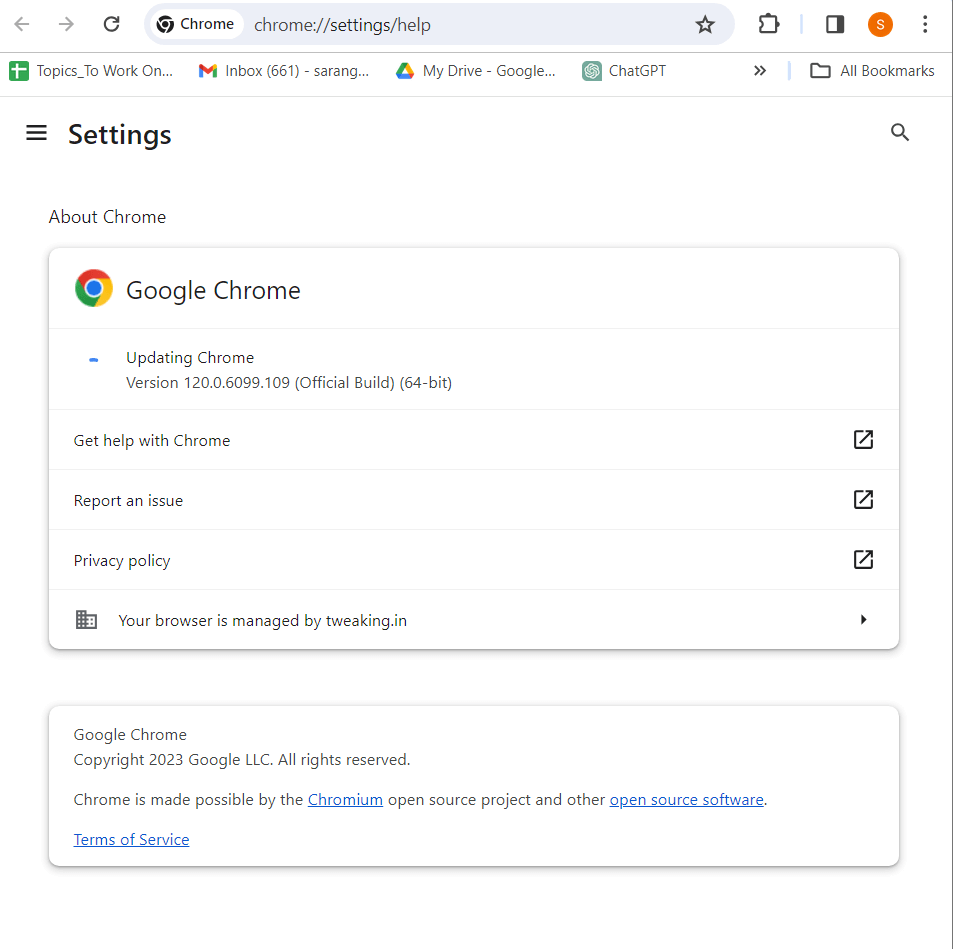
Jos et ole tarkistanut selaimesi päivityksiä, nyt on ehkä sinun aika tehdä se. Tämä johtuu siitä, että vanhentunut selain voi tuoda mukanaan häiriöitä ja siksi verkkosivustot voivat toimia virheellisesti.
Ratkaisu nro 3 – Käynnistä selain uudelleen
Yllä olevan vaiheen lisäksi yksinkertainen uudelleenkäynnistys saattaa olla kaikki mitä tarvitset, jotta kopiointi ja liittäminen toimisi jälleen WhatsApp-verkkoversiossasi. Joten sulje selain, käynnistä se ja avaa WhatsApp-verkko uudelleen skannaamalla QR-koodi älypuhelimesi kautta.
Ratkaisu nro 4 – Tyhjennä selaimen välimuisti ja evästeet
Joskus kun keräät selaimen välimuistia ja evästeitä etkä tyhjennä niitä ajoittain, ne voivat häiritä verkkopohjaisten sovellusten toimintaa. Oletetaan, että käytät WhatsApp Webiä Google Chromessa. Näin voit tyhjentää välimuistin ja evästeet -
Vaihe 1 - Napsauta kolmea pystysuoraa pistettä näytön oikeasta yläkulmasta.
Vaihe 2 – Napsauta Tyhjennä selaustiedot .
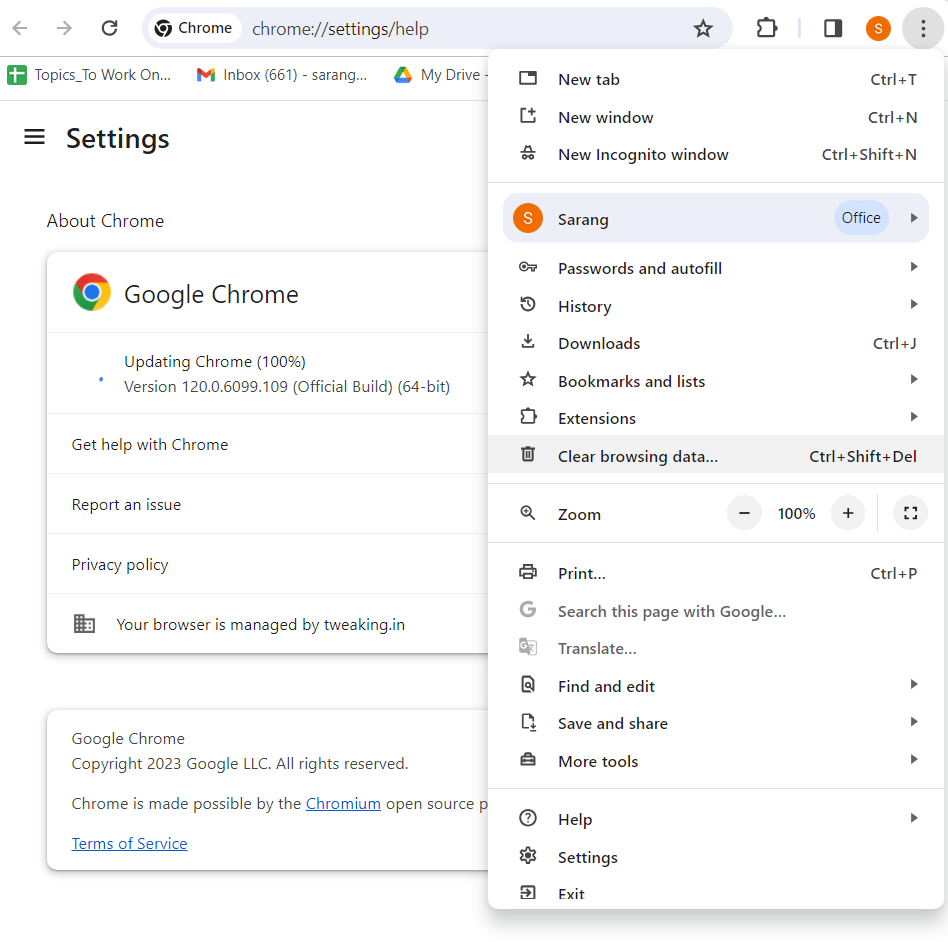
Vaihe 3 – Valitse aikaväli ja napsauta 'Tyhjennä tiedot'.
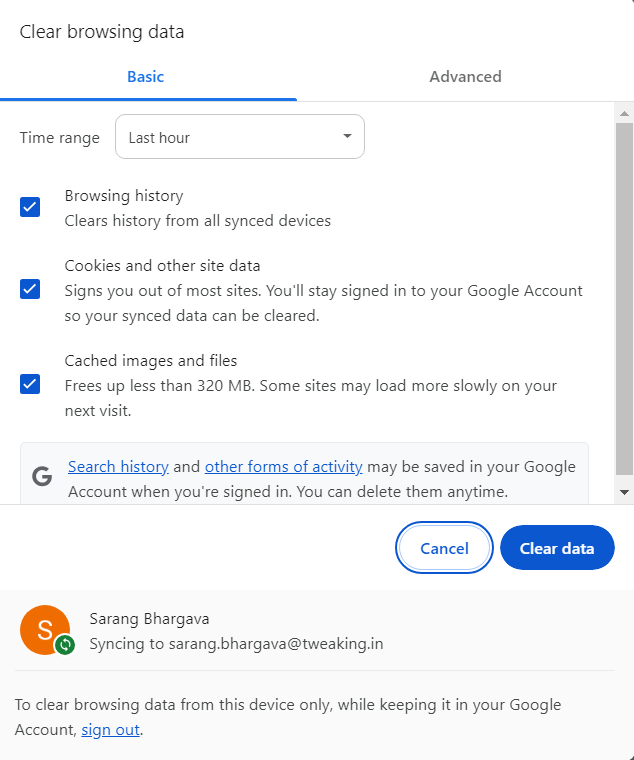
Ratkaisu nro 5 – Käynnistä älypuhelimesi uudelleen
Saatat myös hyötyä puhelimen uudelleenkäynnistämisestä. Tämä auttaisi päivittämään yhteyttä laitteesi ja WhatsApp-verkkoistunnon välillä.
Ratkaisu nro 6 – Poista laajennukset käytöstä kerran
Aloitko kohdata ongelmia kopioi-liitä-toiminnon kanssa WhatsApp-verkossasi, kun olet asentanut joitain laajennuksia viime aikoina? Jos näin on, voit poistaa kaikki nämä laajennukset käytöstä ja tarkistaa, voitko kopioida ja liittää tekstiä WhatsAppissa. Kun löydät laajennuksen, joka häiritsee verkkosovelluksia, voit poistaa sen pysyvästi.
Laajennusten poistaminen käytöstä tai poistaminen voi vaihdella selaimesta toiseen. Esimerkiksi Chromessa voit poistaa laajennukset käytöstä seuraavasti:
Vaihe 1 – Napsauta osoitepalkin vieressä olevaa pulmakuvaketta.
Vaihe 2 – Etsi laajennus, jonka haluat poistaa käytöstä tai poistaa.
Vaihe 3 – Napsauta kolmea pystysuoraa pistettä laajennuksen vieressä ja napsauta sitten Hallitse laajennusta .
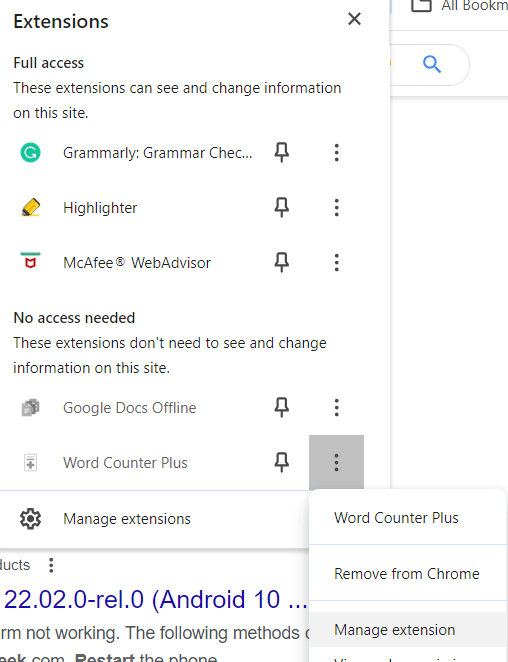
Vaihe 4 – Kytke päälle/pois-kytkin vasemmalle poistaaksesi laajennuksen käytöstä. Jos haluat poistaa laajennuksen, vieritä alas ja napsauta Poista laajennus .
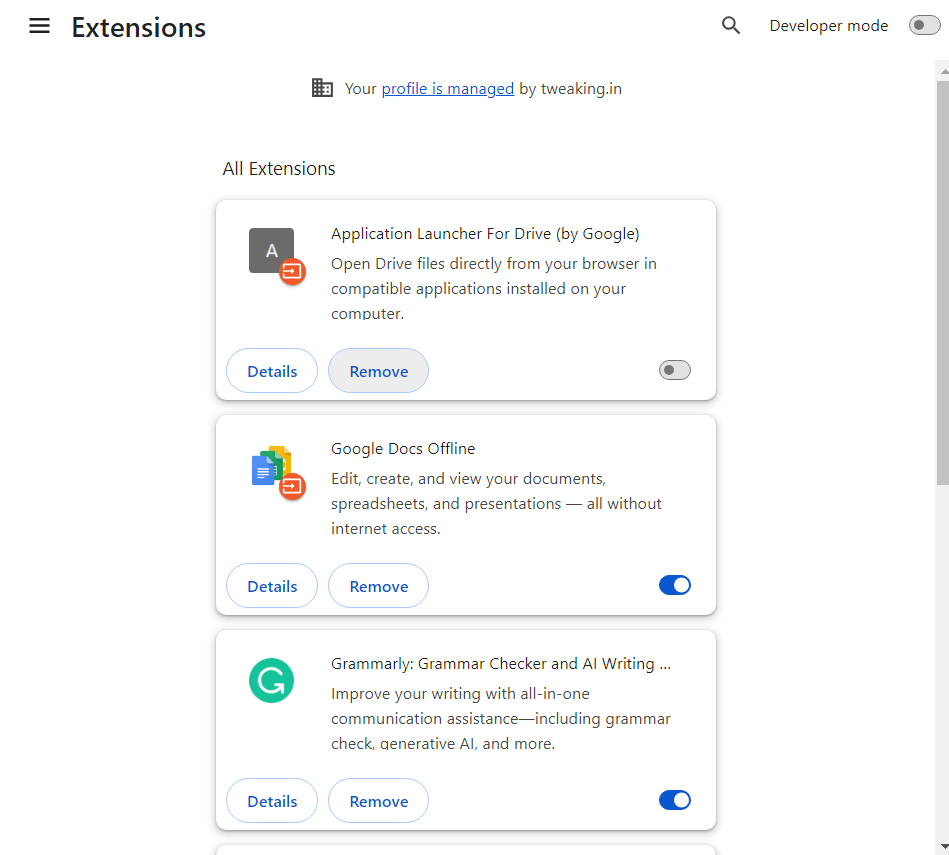
Eston poistaminen WhatsApp Web Woes: Korjaa kopiointi-liitä ongelmat nyt
Ymmärrämme, kuinka ahdistavaa se voi olla, kun sinun on kiireellisesti kopioitava liitäteksti ja lähetettävä se jollekin, mutta toiminto ei toimi. Toivomme, että edellä mainitut keinot auttavat sinua korjaamaan ongelman nopeasti. Jos haluat lisää tällaista sisältöä, jatka lukemista BlogWebTech360. Voit myös ottaa meihin yhteyttä Facebookissa, Instagramissa, Twitterissä, YouTubessa ja Pinterestissä.
Windows 11 ja 10 tarjoavat käyttöliittymiä ja komentoja, joiden avulla voit hallita järjestelmänvalvojatilin käyttöoikeuksia tehokkaasti.
Opi, kuinka löytää ja palauttaa Oma tietokone Windows 11:ssä helposti. Seuraa käytännön ohjeita ja vinkkejä!
Opi, kuinka voit vaihtaa oletusselaimesi Windows 11:ssä helposti ja nopeasti. Täydellinen opas kaikille käyttäjille, jotka haluavat mukauttaa selainkokemustaan.
Opi kuinka ottaa TPM 2.0 käyttöön BIOSissa Windows 11:lle. Tämä ohje opastaa sinua askel askeleelta prosessissa, joka on välttämätön järjestelmän turvallisuuden kannalta.
Kuvakaappaukset Windows 11:ssä - Opi käyttämään Print Screenia ja Snip & Sketch -sovellusta tehokkaammin.
Voit myös luoda ja lisätä uuden käyttäjätilin, jälleen sekä paikallisesti että verkossa, jollekin muulle, joka käyttää järjestelmääsi. Tässä on kaikki, mitä sinun tulee tietää uuden käyttäjätilin luomiseksi Windows 11:ssä.
Tässä artikkelissa käsitellään, miten avata Ohjauspaneeli Windows 11:ssä tehokkaasti. Löydä kaikki tärkeimmät menetelmät ja vinkit avauksen helpottamiseksi.
Tämä blogi opastaa sinua Windows 11:n Copilot-ominaisuuden poistamisessa käytöstä.
Älä julkaise kuviasi ilmaiseksi Instagramissa, kun voit saada niistä maksun. Lue ja tiedä, kuinka ansaita rahaa Instagramissa ja hyödynnä tätä sosiaalisen verkostoitumisen alusta.
Opi muokkaamaan ja poistamaan PDF-metatietoja helposti. Tämän oppaan avulla voit helposti muokata tai poistaa PDF-metatietoja muutamalla helpolla tavalla.
Tiesitkö, että Facebookilla on täydellinen luettelo puhelinluettelosi yhteystiedoista sekä heidän nimensä, numeronsa ja sähköpostiosoitteensa.
Ongelma voi estää tietokonettasi toimimasta kunnolla, ja sinun on ehkä muutettava suojausasetuksia tai päivitettävä ohjaimia niiden korjaamiseksi.
Tämä blogi auttaa lukijoita muuttamaan käynnistettävän USB:n ISO-tiedostoksi kolmannen osapuolen ohjelmistolla, joka on vapaasti käytettävissä ja suojattu haittaohjelmilta.
Törmäsitkö Windows Defenderin virhekoodiin 0x8007139F ja sinun oli vaikea suorittaa tarkistuksia? Tässä on tapoja, joilla voit korjata ongelman.
Tämä kattava opas auttaa korjaamaan "Task Scheduler Error 0xe0434352" Windows 11/10 -tietokoneellasi. Tarkista korjaukset nyt.
LiveKernelEvent 117 Windows-virhe aiheuttaa tietokoneesi jumiutumisen tai kaatumisen odottamatta. Opi diagnosoimaan ja korjaamaan se asiantuntijoiden suosittelemilla vaiheilla.
Tämä blogi auttaa lukijoita korjaamaan PowerPointin, joka ei anna minun tallentaa ääniongelmia Windows-tietokoneella, ja jopa suosittelee muita näytön tallennuskorvikkeita.
Mietitkö kuinka kirjoittaa PDF-dokumenttiin, koska sinun on täytettävä lomakkeita, lisättävä huomautuksia ja allekirjoitettava. Olet törmännyt oikeaan viestiin, lue eteenpäin!
Tämä blogi auttaa käyttäjiä poistamaan System Requirements Not Met -vesileiman, jotta he voivat nauttia tasaisemmasta ja turvallisemmasta Windows 11:n käyttökokemuksesta sekä puhtaammasta työpöydästä.
Tämä blogi auttaa MacBookin käyttäjiä ymmärtämään, miksi Pink Screen -ongelmat ilmenevät ja kuinka ne korjataan nopeilla ja yksinkertaisilla vaiheilla.
Tutustu Windows 10:n 10 suosituimpaan pikanäppäimeen ja siihen, miten voit hyödyntää niitä tehokkaasti töissä, koulussa ja muissa asioissa.
Opas BitLockerin käyttöön, Windows 10:n tehokkaaseen salausominaisuuteen. Ota BitLocker käyttöön ja suojaa tiedostosi helposti.
Opas Microsoft Edge -selaushistorian tarkastelemiseen ja poistamiseen Windows 10:ssä. Saat hyödyllisiä vinkkejä ja ohjeita.
Katso, kuinka voit pitää salasanasi Microsoft Edgessä hallinnassa ja estää selainta tallentamasta tulevia salasanoja.
Kuinka eristää tekstin muotoilua Discordissa? Tässä on opas, joka kertoo, kuinka Discord-teksti värjätään, lihavoidaan, kursivoitu ja yliviivataan.
Tässä viestissä käsittelemme yksityiskohtaisen oppaan, joka auttaa sinua selvittämään "Mikä tietokone minulla on?" ja niiden tärkeimmät tekniset tiedot sekä mallin nimen.
Palauta viimeinen istunto helposti Microsoft Edgessä, Google Chromessa, Mozilla Firefoxissa ja Internet Explorerissa. Tämä temppu on kätevä, kun suljet vahingossa minkä tahansa välilehden selaimessa.
Jos haluat saada Boogie Down Emoten Fortnitessa ilmaiseksi, sinun on otettava käyttöön ylimääräinen suojakerros, eli 2F-todennus. Lue tämä saadaksesi tietää, miten se tehdään!
Windows 10 tarjoaa useita mukautusvaihtoehtoja hiirelle, joten voit joustaa, miten kohdistin toimii. Tässä oppaassa opastamme sinut läpi käytettävissä olevat asetukset ja niiden vaikutuksen.
Saatko "Toiminto estetty Instagramissa" -virheen? Katso tämä vaihe vaiheelta opas poistaaksesi tämän toiminnon, joka on estetty Instagramissa muutamalla yksinkertaisella temppulla!



























